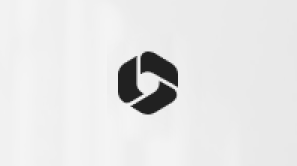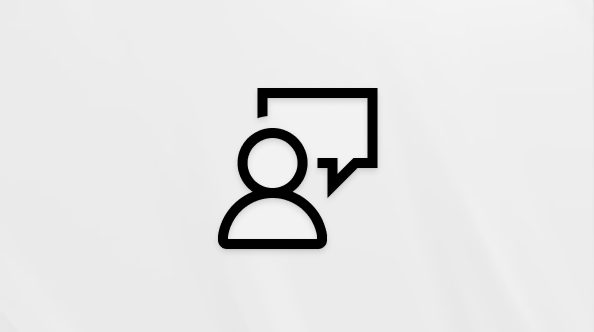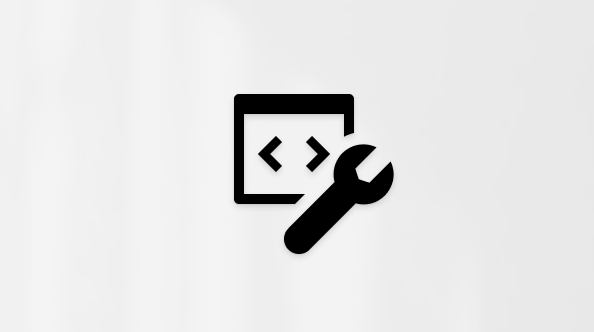Δεκέμβριος 2024
Παραμείνετε ενημερωμένοι για τις συσκέψεις στην καρτέλα "Συσκέψεις"
Διαχειριστείτε όλες τις συσκέψεις σας, όλα σε ένα σημείο από τη νέα καρτέλα "Σύσκεψη" στο Teams για υπολογιστή. Προβάλετε τις επερχόμενες συσκέψεις σας και συμμετάσχετε και μοιραστείτε τις γρήγορα. Μπορείτε επίσης να δημιουργήσετε και να παρακολουθείτε επαναχρησιμοποιήσιμες συνδέσεις σύσκεψης. Για να μάθετε περισσότερα, ανατρέξτε στο θέμα Προγραμματισμός σύσκεψης στο Microsoft Teams (δωρεάν έκδοση).
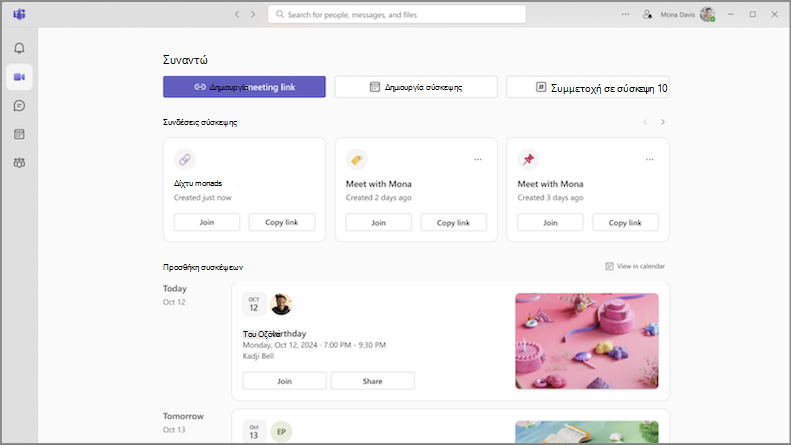
Εκφραστείτε με φίλτρα βίντεο σε συσκέψεις του Teams
Πείτε αντίο στις βαρετές συσκέψεις του Teams! Προσθέστε μια πινελιά δημιουργικότητας στην τροφοδοσία βίντεο με νέα φίλτρα βίντεο. Απλώς επιλέξτε το αναπτυσσόμενο βέλος δίπλα στην κάμερα στα στοιχεία ελέγχου σύσκεψης και επιλέξτε ένα από τα εφέ βίντεο. Για να μάθετε περισσότερα, ανατρέξτε στο θέμα Προσθήκη φίλτρου φόντου ή βίντεο στο Microsoft Teams (δωρεάν έκδοση) σύσκεψη.

Νοέμβριος 2024
Ένας καλύτερος τρόπος για να συμμετέχετε σε συσκέψεις
Απολαύστε την επανασχεδιασμένη οθόνη συμμετοχής σε σύσκεψη, τώρα με πιο συνεπή εμφάνιση και αίσθηση. Ρυθμίστε την κάμερά σας, δοκιμάστε τις ρυθμίσεις ήχου και εφαρμόστε προσαρμοσμένο φόντο για να συμμετάσχετε σε συσκέψεις με σιγουριά. Για να μάθετε περισσότερα, ανατρέξτε στο θέμα Συμμετοχή σε σύσκεψη του Teams για την εργασία ή το σχολείο στο Microsoft Teams (δωρεάν έκδοση).
Οκτώβριος 2024
Διαχείριση ρυθμίσεων συσκευής πριν από μια σύσκεψη
Προσαρμόστε τις ρυθμίσεις βίντεο, ήχου και άλλων συσκευών από το κύριο παράθυρο του Teams πριν συμμετάσχετε σε μια σύσκεψη. Για να αλλάξετε τις ρυθμίσεις της συσκευής σας στο Teams, επιλέξτε Ρυθμίσεις και πολλά άλλα 


Γρήγορη μεταπήδηση στην τοποθεσία μιας φωτογραφίας στη συνομιλία
Τέρμα οι ατελείωτες κύλιση για να βρείτε ένα μήνυμα ή μια δημοσίευση που περιλαμβάνει μια συγκεκριμένη φωτογραφία. Μεταβείτε απευθείας στην τοποθεσία μιας φωτογραφίας σε μια συνομιλία ή κοινότητα ανοίγοντας την καρτέλα Φωτογραφίες . Στη συνέχεια, κάντε δεξί κλικ σε μια φωτογραφία και επιλέξτε Προβολή στη συνομιλία ή Προβολή στην κοινότητα.
Ανανέωση σχεδίασης καρτέλας Φωτογραφίες
Επιλέξτε την καρτέλα Φωτογραφίες σε οποιαδήποτε κοινότητα ή συνομιλία, για να δείτε όλες τις φωτογραφίες που έχουν σταλεί ή δημοσιευτεί εκεί. Οι νέες οπτικές βελτιώσεις έχουν βελτιώσει την παρουσίαση φωτογραφιών. Οι φωτογραφίες ομαδοποιούνται πλέον κατά ημερομηνία και μήνα, ώστε να είναι πιο εύκολη η εύρεσή τους.
Σεπτέμβριος 2024
Οπτική επανασχεδίαση του Teams (δωρεάν)
Ρίξτε μια ματιά στη νέα μας εμφάνιση στο Teams (δωρεάν). Τα μεγαλύτερα avatar και οι βελτιωμένες αντιδράσεις κάνουν την εμπειρία σας πιο ελκυστική. Απολαύστε ένα απλό, αναζωογονητικό περιβάλλον με αυξημένη απόσταση μεταξύ των στοιχείων της εφαρμογής, καθώς και νέα χρώματα και υλικά στη νέα σχεδίαση.

Ενδείξεις κατόχου κοινότητας
Προσδιορίστε εύκολα ποιος είναι κάτοχος κοινότητας με νέες ενδείξεις κατόχου. Όταν ένας κάτοχος κοινότητας κάνει μια δημοσίευση ή απάντηση, η ένδειξη θα εμφανίζεται δίπλα στο όνομά του. Επιλέξτε το σήμα για να προβάλετε τον κατάλογο ονομάτων των μελών της κοινότητας. Για να μάθετε περισσότερα, ανατρέξτε στο θέμα Μάθετε περισσότερα σχετικά με τις δυνατότητες των κατόχων και μελών της κοινότητας στο Microsoft Teams (δωρεάν έκδοση).

Αύγουστος 2024
Διατηρήστε τις σημαντικές συνομιλίες ενημερωμένες
Οι κάτοχοι κοινότητας μπορούν τώρα να καρφιτσώσουν σημαντικές δημοσιεύσεις κοινότητας για καλύτερη ορατότητα και προσβασιμότητα. Βρείτε τη δημοσίευση που θέλετε να καρφιτσώσετε και επιλέξτε Περισσότερες επιλογές 

Όλα τα αρχεία σας, όλα σε ένα σημείο
Επιλέξτε την καρτέλα Αρχεία σε μια κοινότητα για να δείτε αμέσως όλα τα αρχεία και τις συνδέσεις που έχουν τεθεί σε κοινή χρήση σε αυτήν.

Μεταβίβαση και ανάληψη ελέγχου της οθόνης σας κατά την παρουσίαση
Κατά την κοινή χρήση της οθόνης σας, επιλέξτε Παραχώρηση ελέγχου 
Προσαρμογή ήχων ειδοποίησης (Windows)
Χρησιμοποιήστε διαφορετικούς ήχους για διαφορετικές ειδοποιήσεις, όπως επείγοντα μηνύματα ή ειδοποιήσεις σίγασης όταν είστε απασχολημένοι ή βρίσκεστε σε σύσκεψη. Μεταβείτε στις Ρυθμίσεις και πολλά άλλα 

Δημιουργία συνδέσεων LinkedIn στο Teams
Τοποθετήστε το δείκτη του ποντικιού επάνω από το όνομα ή το avatar ενός ατόμου στο Teams για να δείτε την ενότητα LinkedIn στην κάρτα προφίλ του. Αυτό είναι διαθέσιμο για τα άτομα που επέλεξαν να κάνουν το ηλεκτρονικό ταχυδρομείο τους ορατό στο Teams. Προβάλετε λεπτομέρειες του LinkedIn, πραγματοποιήστε συνδέσεις και πολλά άλλα.
Προσαρμογή κοινοτήτων με πλαίσια
Στο Teams για υπολογιστή, μπορείτε πλέον να προσθέσετε προσαρμοσμένα μπάνερ σε μια κοινότητα. Πρώτα, ανοίξτε την κοινότητα στην οποία θέλετε να προσθέσετε ένα πανό. Στη συνέχεια, τοποθετήστε το δείκτη του ποντικιού επάνω από το υπάρχον πλαίσιο και επιλέξτε Επεξεργασία. Επιλέξτε ένα προσχεδιασμένο πλαίσιο ή αποστείλετε μια δική σας εικόνα και επιλέξτε Τέλος.
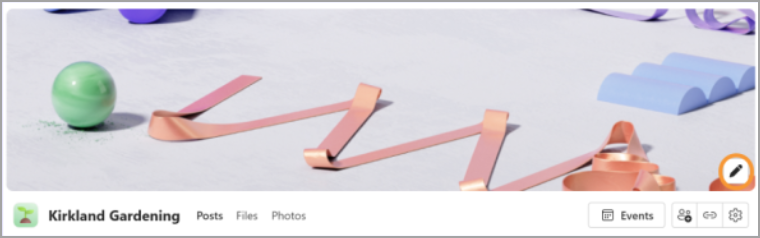
Προσθήκη σύνδεσης web κοινότητας
Προσθέστε ή επεξεργαστείτε μια σύνδεση κοινότητας web στο Teams για υπολογιστή. Τοποθετήστε το δείκτη του ποντικιού επάνω από ένα όνομα κοινότητας και επιλέξτε Επεξεργασία 
Εμφάνιση κοινόχρηστου περιεχομένου σύσκεψης
Προβάλετε κοινόχρηστο περιεχόμενο σε ξεχωριστό παράθυρο κατά τη διάρκεια μιας σύσκεψης του Teams, επιλέγοντας Αναδυόμενο 
Ιούνιος 2024
Η νέα ενοποιημένη εφαρμογή teams για υπολογιστή
Κάντε εναλλαγή μεταξύ οποιουδήποτε λογαριασμού Teams — προσωπικού, εταιρικού ή σχολικού — χωρίς εναλλαγή μεταξύ εφαρμογών του Teams. Για να προσθέσετε ή να αποκτήσετε πρόσβαση σε άλλους λογαριασμούς teams, επιλέξτε την εικόνα προφίλ σας στην επάνω δεξιά γωνία του Teams.
Για να μάθετε περισσότερα, ανατρέξτε στο θέμα Διαχείριση λογαριασμών και οργανισμών στο Microsoft Teams.
Γρήγορη πρόσβαση στις ρυθμίσεις κάμερας και ήχου
Αλλάξτε τις ρυθμίσεις κάμερας και ήχου κατά τη διάρκεια μιας σύσκεψης, απευθείας από τα στοιχεία ελέγχου της σύσκεψης. Επιλέξτε τα αναπτυσσόμενα βέλη δίπλα στα στοιχεία 

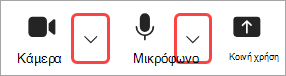
Από τα αναπτυσσόμενα μενού, μπορείτε να κάνετε τα εξής:
-
Επιλογή κάμερας ή συσκευής ήχου
-
Αλλαγή του φόντου σύσκεψής σας
-
Προσαρμογή ρυθμίσεων αυτόματης φωτεινότητας και απαλής εστίασης
-
Αλλαγή των επιπέδων έντασης ήχου του μικροφώνου και των ηχείων σας
-
Ενεργοποίηση ή απενεργοποίηση της καταστολής θορύβου παρασκηνίου
Για να μάθετε περισσότερα, ανατρέξτε στο θέμα Τι μπορώ να κάνω κατά τη διάρκεια μιας σύσκεψης στο Microsoft Teams (δωρεάν έκδοση);
Ανακαλύψτε νέες κοινότητες που σας ενδιαφέρουν
Συνδεθείτε με άλλους χρήστες που μοιράζονται τα ενδιαφέροντά σας με τη νέα δυνατότητα αναζήτησης κοινότητας! Απλώς πληκτρολογήστε μια λέξη-κλειδί στη γραμμή αναζήτησης και επιλέξτε Κοινότητες για να βρείτε ομάδες που επικεντρώνονται γύρω από αυτό το θέμα.
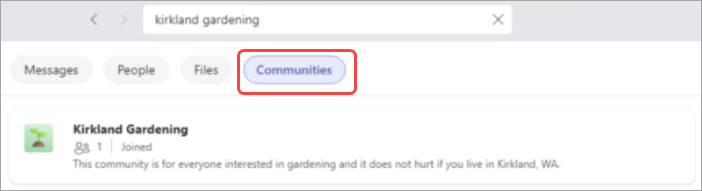
Για να μάθετε περισσότερα, ανατρέξτε στο θέμα Κοινή χρήση και συμμετοχή σε μια κοινότητα στο Microsoft Teams (δωρεάν έκδοση).
Μάρτιος 2024
Παρουσίαση του Bot κοινότητας στο Windows 11
Εάν είστε κάτοχος μιας κοινότητας, μπορείτε πλέον να στέλνετε μηνύματα καλωσορίσματος σε νέα μέλη της κοινότητας, τα οποία παρέχονται από το Community Bot. Τα μηνύματα μπορούν να κοινοποιούν σημαντικές λεπτομέρειες, έγκαιρες εισαγωγές και πολλά άλλα. Για να μάθετε περισσότερα, ανατρέξτε στο θέμα Δημιουργία μηνύματος υποδοχής από το Bot κοινότητας στο Microsoft Teams (δωρεάν έκδοση).
Ιανουάριος 2024
Ορισμός ψευδωνύμου στις κοινότητές σας
Μπορείτε να ορίσετε ένα ψευδώνυμο για να διευκολύνετε τα άλλα μέλη της κοινότητας να γνωρίζουν ποιοι είστε. Τα ψευδώνυμα αφορούν συγκεκριμένα μια κοινότητα, επομένως, θα εμφανίζονται μόνο στο σημείο όπου έχετε ορίσει το ψευδώνυμο. Για να αλλάξετε το ψευδώνυμό σας, κάντε δεξί κλικ στο όνομα της κοινότητας και επιλέξτε Διαχείριση κοινότητας. Στη συνέχεια, επιλέξτε Ορισμός ψευδωνύμου δίπλα στο όνομα του λογαριασμού σας. Για να μάθετε περισσότερα, ανατρέξτε στο θέμα Τι είναι οι κοινότητες και τα κανάλια στο Microsoft Teams (δωρεάν έκδοση);.
Εύρεση επαφών κατά διεύθυνση ηλεκτρονικού ταχυδρομείου
Δημιουργήστε γρήγορα μια συνομιλία του Teams με οποιονδήποτε πληκτρολογώντας τη διεύθυνση ηλεκτρονικού ταχυδρομείου τους στο πλαίσιο αναζήτησης στο επάνω μέρος της οθόνης. Θα δημιουργηθεί μια νέα συνομιλία με αυτήν την επαφή και θα ειδοποιηθεί μέσω ηλεκτρονικού ταχυδρομείου. Για να μάθετε περισσότερα, ανατρέξτε στο θέμα Εύρεση των επαφών σας στο Microsoft Teams (δωρεάν έκδοση).
Νοέμβριος 2023
Προσθήκη προσαρμοσμένου φόντου στο Teams (δωρεάν) σε Windows 11
Κάντε τον εαυτό σας να ξεχωρίζει στις συσκέψεις και τις κλήσεις του Teams, προσθέτοντας τις δικές σας εικόνες ως φόντο. Επιλέξτε ανάμεσα στις αγαπημένες σας φωτογραφίες, μια γραφική προβολή ή μια οικογενειακή εικόνα και κάντε τις εικονικές σας αλληλεπιδράσεις πιο προσωπικές και ελκυστικές. Για να ορίσετε ένα προσαρμοσμένο φόντο, απλώς συμμετάσχετε σε μια σύσκεψη, επιλέξτε Περισσότερα ..., επιλέξτε Εφέ φόντου και αποστείλετε την εικόνα που θέλετε να χρησιμοποιήσετε. Για να μάθετε περισσότερα, ανατρέξτε στο θέμα Προσαρμογή φόντου κατά τη διάρκεια μιας σύσκεψης Microsoft Teams (δωρεάν έκδοση).
Οκτώβριος 2024
Αυτόματη μετάφραση μηνυμάτων κοινότητας
Διαβάστε μηνύματα κοινότητας και δημοσιεύσεις στη γλώσσα σας αμέσως στην εφαρμογή Teams για κινητές συσκευές. Επιλέξτε να μεταφράσετε συγκεκριμένα μηνύματα ή να μην μεταφράσετε ποτέ μηνύματα. Για να αρχίσετε να χρησιμοποιείτε την αυτόματη μετάφραση στο Teams, επιλέξτε την εικόνα προφίλ σας και επιλέξτε Ρυθμίσεις 
Ιούνιος 2024
Επανασχεδιασμένη καρτέλα "Ημερολόγιο"
Οργανώστε συσκέψεις, συμβάντα κοινότητας και πολλά άλλα από την πρόσφατα σχεδιασμένη καρτέλα Ημερολόγιο .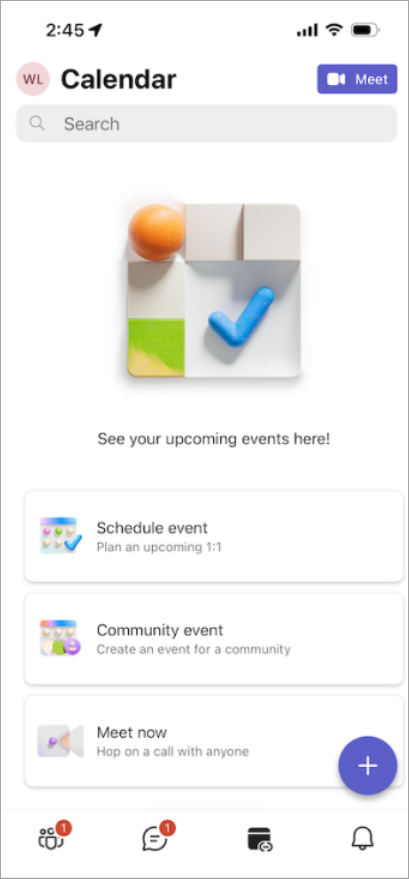
-
Πατήστε Προγραμματισμός συμβάντος για να οργανώσετε μια σύσκεψη και να προσκαλέσετε οποιονδήποτε έχει διεύθυνση ηλεκτρονικού ταχυδρομείου ή αριθμό τηλεφώνου.
-
Πατήστε Εκδήλωση κοινότητας για να δημιουργήσετε ένα νέο συμβάν για την κοινότητά σας. Απλώς επιλέξτε την κοινότητα και προσθέστε τις λεπτομέρειες του συμβάντος.
-
Συναντηθείτε αμέσως με άλλους, πατώντας Άμεση σύσκεψη. Θα λάβετε μια σύνδεση σύσκεψης για αποστολή στις επαφές σας, διευκολύνοντάς τους να συμμετάσχουν ακόμα και χωρίς το Teams.
-
Συμμετάσχετε από μια σύνδεση σύσκεψης πατώντας Σύσκεψη

Μάρτιος 2024
Μειώστε τους περισπασμούς με την καταστολή του θορύβου
Συναντηθείτε ειρηνικά από την κινητή συσκευή σας με καταστολή θορύβου, που είναι τώρα διαθέσιμη για Android και iOS. Από προεπιλογή, οι θόρυβοι παρασκηνίου θα αποκρύπτονται κατά τη συμμετοχή σας σε μια κλήση ή μπορείτε να προσαρμόσετε τη ρύθμιση σε Χαμηλή ή Υψηλή. Για να μάθετε περισσότερα, ανατρέξτε στο θέμα Μείωση θορύβου παρασκηνίου σε συσκέψεις του Microsoft Teams.
Σύνδεση προς την τοποθεσία Web της κοινότητάς σας
Εάν η κοινότητά σας διαθέτει μια τοποθεσία Web ή ένα ιστολόγιο, συνδεθείτε σε αυτήν από την περιγραφή της κοινότητας στο Teams (δωρεάν) για Android και iOS. Όλα τα υπάρχοντα και προσκεκλμένα μέλη της κοινότητας μπορούν να προβάλουν και να αποκτήσουν πρόσβαση στη σύνδεση. Για να προσθέσετε μια σύνδεση, επιλέξτε Προσθήκη τοποθεσίας Web στην περιγραφή της κοινότητας. Για να μάθετε περισσότερα, ανατρέξτε στο θέμα Ενημέρωση ρυθμίσεων κοινότητας στο Microsoft Teams (δωρεάν έκδοση).
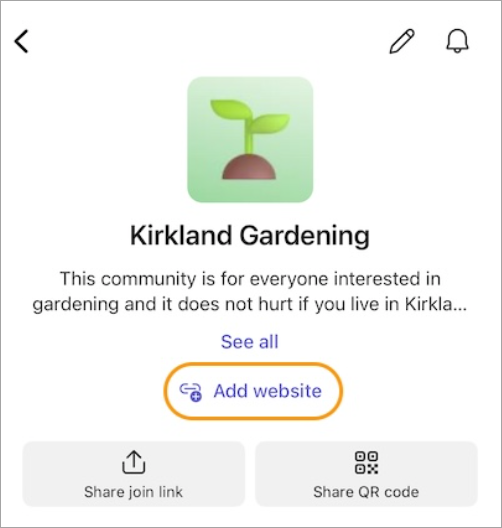
Ιανουάριος 2024
Ορισμός ψευδωνύμου στις κοινότητές σας
Μπορείτε να ορίσετε ένα ψευδώνυμο για να διευκολύνετε τα άλλα μέλη της κοινότητας να γνωρίζουν ποιοι είστε. Τα ψευδώνυμα αφορούν συγκεκριμένα μια κοινότητα και εμφανίζονται μόνο στο σημείο όπου ορίζετε το ψευδώνυμο. Για να αλλάξετε το ψευδώνυμό σας, πατήστε το όνομα της κοινότητας. Στη συνέχεια, πατήστε την εικόνα προφίλ σας και επιλέξτε Ορισμός ψευδωνύμου. Για να μάθετε περισσότερα, ανατρέξτε στο θέμα Τι είναι οι κοινότητες και τα κανάλια στο Microsoft Teams (δωρεάν έκδοση);.
Πρόσβαση εν κινήσει σε κανάλια κοινότητας
Αποκτήστε εύκολα πρόσβαση στα κανάλια της κοινότητας από την κινητή συσκευή σας. Απλώς ανοίξτε μια κοινότητα και πατήστε Κανάλια για να δείτε τα κανάλια σε αυτήν την κοινότητα. Εάν υπάρχουν περισσότερα από τρία κανάλια σε αυτήν την κοινότητα, πατήστε Προβολή όλων των καναλιών για την πλήρη λίστα. Για να μάθετε περισσότερα, ανατρέξτε στο θέμα Δημιουργία κοινότητας και καναλιού στο Microsoft Teams (δωρεάν έκδοση).
Προσαρμογή της κοινότητάς σας με πλαίσια
Προβάλετε και προσαρμόστε πλαίσια κοινότητας στο Teams για κινητές συσκευές. Οι κάτοχοι κοινότητας μπορούν να αλλάξουν ή να προσθέσουν μια εικόνα πανό ανοίγοντας μια κοινότητα, πατώντας Επεξεργασία 
Σεπτέμβριος 2023
Αλλαγή ρυθμίσεων ειδοποιήσεων για μια συγκεκριμένη κοινότητα
Αλλάξτε τις ρυθμίσεις ειδοποιήσεων για μια κοινότητα πατώντας το όνομα της κοινότητας στο επάνω μέρος της οθόνης σας για να ανοίξετε τις ρυθμίσεις της συγκεκριμένης κοινότητας. Στη συνέχεια, πατήστε το εικονίδιο ειδοποιήσεων στη γωνία και επιλέξτε τις ειδοποιήσεις που θέλετε να δείτε.
Ορισμός κάποιου ατόμου ως κατόχου ή μέλους της κοινότητας
Αλλάξτε τους ρόλους κατόχου και μέλους σε μια κοινότητα. Πατήστε το όνομα της κοινότητας και, στη συνέχεια, πατήστε το όνομα ενός ατόμου για να επιλέξετε τον νέο ρόλο του. Σε μεγάλες κοινότητες, μπορείτε να επιλέξετε Διαχείριση επάνω από τη λίστα μελών για να δείτε την πλήρη λίστα των μελών. Αυτές οι αλλαγές αποθηκεύονται αυτόματα και θα τεθούν σε ισχύ αμέσως. Για να μάθετε περισσότερα, ανατρέξτε στο θέμα Ορισμός ατόμου ως κατόχου κοινότητας σε Microsoft Teams (δωρεάν έκδοση).
Αύγουστος 2023
Δημιουργία κοινότητας
Συγκεντρώστε άτομα δημιουργώντας τις δικές σας κοινότητες στην κινητή συσκευή σας. Όταν δημιουργείτε μια κοινότητα στη συσκευή σας iOS, αυτή η κοινότητα θα εμφανίζεται στη δωρεάν έκδοση του Teams σε Windows 10, macOS και στο web. Για να μάθετε περισσότερα, ανατρέξτε στο θέμα Δημιουργία κοινότητας και έναρξη καναλιού στο Microsoft Teams (δωρεάν έκδοση).
Ιούλιος 2023
Επέκταση της πρόσκλησης σε εκδηλώσεις της κοινότητάς σας
Μοιραστείτε τα συμβάντα της κοινότητάς σας με τις επαφές σας χρησιμοποιώντας τις επιλογές κοινής χρήσης που έχετε συνηθίσει στην κινητή συσκευή σας. Για να μάθετε περισσότερα, ανατρέξτε στο θέμα Μάθετε περισσότερα σχετικά με τα ημερολόγια κοινότητας και τα συμβάντα στο Microsoft Teams (δωρεάν έκδοση).
Ιούνιος 2023
Συμμετοχή σε σύσκεψη με αναγνωριστικό σύσκεψης και κωδικό πρόσβασης
Όταν έχετε εισέλθει στην εφαρμογή Teams για κινητές συσκευές με τον προσωπικό σας λογαριασμό Microsoft, μπορείτε πλέον να συμμετάσχετε σε μια σύσκεψη με αναγνωριστικό σύσκεψης και κωδικό πρόσβασης. Πατήστε την εικόνα προφίλ σας και, στη συνέχεια, μεταβείτε στο Ημερολόγιο>Σύσκεψη>Συμμετοχή με αναγνωριστικό σύσκεψης και, στη συνέχεια, πληκτρολογήστε το αναγνωριστικό σύσκεψης και τον κωδικό πρόσβασης που λάβατε στην πρόσκληση σε σύσκεψη. Εάν δεν έχετε εισέλθει στην εφαρμογή Teams για κινητές συσκευές, αλλά την έχετε εγκαταστήσει, ανοίξτε την εφαρμογή Teams για κινητές συσκευές και πατήστε Συμμετοχή σε σύσκεψη και, στη συνέχεια, πληκτρολογήστε το όνομα, το αναγνωριστικό σύσκεψης και τον κωδικό πρόσβασης. Για να μάθετε περισσότερα, ανατρέξτε στο θέμα Συμμετοχή σε σύσκεψη στο Microsoft Teams (δωρεάν έκδοση).
Μάιος 2023
Ειδοποίηση μελών της κοινότητας μέσω ηλεκτρονικού ταχυδρομείου
Επικοινωνήστε με τα μέλη της κοινότητάς σας με νέες δημοσιεύσεις, ακόμα και όταν δεν βρίσκονται στο Teams. Κατά τη δημιουργία μιας δημοσίευσης κοινότητας, μπορείτε πλέον να ενημερώνετε τα μέλη της κοινότητας σχετικά με τη δημοσίευση μέσω ενός μηνύματος ηλεκτρονικού ταχυδρομείου που συνδέεται με την αρχική δημοσίευση. Για να μάθετε περισσότερα, ανατρέξτε στο θέμα Πώς μπορείτε να δημοσιεύσετε σε μια κοινότητα στο Microsoft Teams (δωρεάν έκδοση).
Αποκλεισμός χρηστών από την κοινότητά σας
Οι κάτοχοι κοινότητας μπορούν τώρα να αποκλείσουν άτομα από τις κοινότητές τους. Καταργήστε ένα μέλος της κοινότητας και αποκλείστε το από το να συμμετάσχει ξανά στην κοινότητα, επιλέγοντάς το από τη λίστα μελών και επιλέγοντας Κατάργηση από την κοινότητα. Αυτό θα σας δώσει επιλογές για κατάργηση και κατάργηση & αποκλεισμό. Για να μάθετε περισσότερα, ανατρέξτε στο θέμα Πρόσκληση και διαχείριση μελών της κοινότητας.
Πρόσκληση μελών της κοινότητας με χρήση της κάμεράς σας
Αναπτύξτε γρήγορα την κοινότητά σας με τη νέα επιλογή μαζικής πρόσκλησης στο iOS. Τραβήξτε μια φωτογραφία μιας λίστας διευθύνσεων ηλεκτρονικού ταχυδρομείου και αριθμών τηλεφώνου χρησιμοποιώντας την κάμερα του κινητού σας, η οποία στη συνέχεια θα επικυρωθεί και θα αντιστοιχιστεί με την τρέχουσα λίστα μελών της κοινότητας. Μπορείτε να ενημερώσετε τη λίστα ανάλογα με τις ανάγκες σας και, όταν είστε έτοιμοι, να στείλετε προσκλήσεις σε έως και 50 άτομα με μία ενέργεια. Για να μάθετε περισσότερα, ανατρέξτε στο θέμα Πρόσκληση και διαχείριση μελών της κοινότητας.
Οκτώβριος 2024
Αυτόματη μετάφραση μηνυμάτων κοινότητας
Διαβάστε μηνύματα κοινότητας και δημοσιεύσεις στη γλώσσα σας αμέσως στην εφαρμογή Teams για κινητές συσκευές. Επιλέξτε να μεταφράσετε συγκεκριμένα μηνύματα ή να μην μεταφράσετε ποτέ μηνύματα. Για να αρχίσετε να χρησιμοποιείτε την αυτόματη μετάφραση στο Teams, επιλέξτε την εικόνα προφίλ σας και επιλέξτε Ρυθμίσεις 
Ιούνιος 2024
Επανασχεδιασμένη καρτέλα "Ημερολόγιο"
Οργανώστε συσκέψεις, συμβάντα κοινότητας και πολλά άλλα από την πρόσφατα σχεδιασμένη καρτέλα Ημερολόγιο .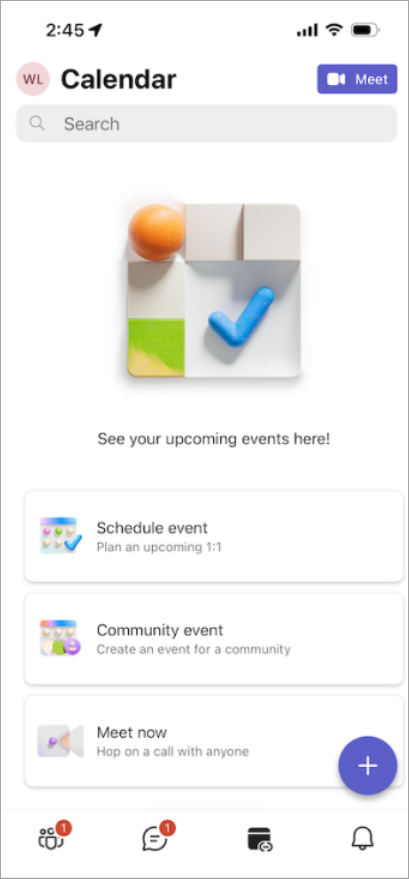
-
Πατήστε Προγραμματισμός συμβάντος για να οργανώσετε μια σύσκεψη και να προσκαλέσετε οποιονδήποτε έχει διεύθυνση ηλεκτρονικού ταχυδρομείου ή αριθμό τηλεφώνου.
-
Πατήστε Εκδήλωση κοινότητας για να δημιουργήσετε ένα νέο συμβάν για την κοινότητά σας. Απλώς επιλέξτε την κοινότητα και προσθέστε τις λεπτομέρειες του συμβάντος.
-
Συναντηθείτε αμέσως με άλλους, πατώντας Άμεση σύσκεψη. Θα λάβετε μια σύνδεση σύσκεψης για αποστολή στις επαφές σας, διευκολύνοντάς τους να συμμετάσχουν ακόμα και χωρίς το Teams.
-
Συμμετάσχετε από μια σύνδεση σύσκεψης πατώντας Σύσκεψη

Μάρτιος 2024
Μειώστε τους περισπασμούς με την καταστολή του θορύβου
Συναντηθείτε ειρηνικά από την κινητή συσκευή σας με καταστολή θορύβου, που είναι τώρα διαθέσιμη για Android και iOS. Από προεπιλογή, οι θόρυβοι παρασκηνίου θα αποκρύπτονται κατά τη συμμετοχή σας σε μια κλήση ή μπορείτε να προσαρμόσετε τη ρύθμιση σε Χαμηλή ή Υψηλή. Για να μάθετε περισσότερα, ανατρέξτε στο θέμα Μείωση θορύβου παρασκηνίου σε συσκέψεις του Microsoft Teams.
Σύνδεση προς την τοποθεσία Web της κοινότητάς σας
Εάν η κοινότητά σας διαθέτει μια τοποθεσία Web ή ένα ιστολόγιο, συνδεθείτε σε αυτήν από την περιγραφή της κοινότητας στο Teams (δωρεάν) για Android και iOS. Όλα τα υπάρχοντα και προσκεκλμένα μέλη της κοινότητας μπορούν να προβάλουν και να αποκτήσουν πρόσβαση στη σύνδεση. Για να προσθέσετε μια σύνδεση, επιλέξτε Προσθήκη τοποθεσίας Web στην περιγραφή της κοινότητας. Για να μάθετε περισσότερα, ανατρέξτε στο θέμα Ενημέρωση ρυθμίσεων κοινότητας στο Microsoft Teams (δωρεάν έκδοση).
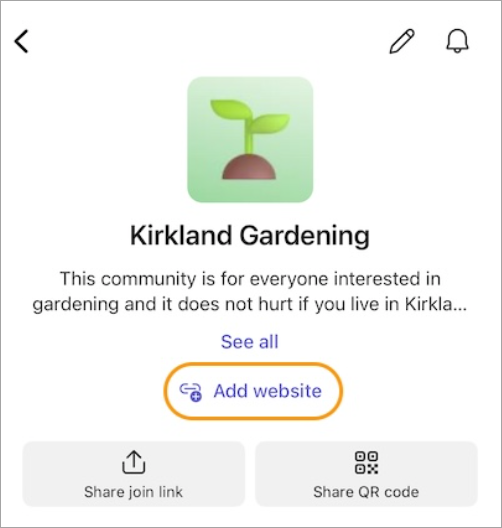
Ιανουάριος 2024
Ορισμός ψευδωνύμου στις κοινότητές σας
Μπορείτε να ορίσετε ένα ψευδώνυμο για να διευκολύνετε τα άλλα μέλη της κοινότητας να γνωρίζουν ποιοι είστε. Τα ψευδώνυμα αφορούν συγκεκριμένα μια κοινότητα και εμφανίζονται μόνο στο σημείο όπου ορίζετε το ψευδώνυμο. Για να αλλάξετε το ψευδώνυμό σας, πατήστε το όνομα της κοινότητας. Στη συνέχεια, πατήστε την εικόνα προφίλ σας και επιλέξτε Ορισμός ψευδωνύμου. Για να μάθετε περισσότερα, ανατρέξτε στο θέμα Τι είναι οι κοινότητες και τα κανάλια στο Microsoft Teams (δωρεάν έκδοση);.
Πρόσβαση εν κινήσει σε κανάλια κοινότητας
Αποκτήστε εύκολα πρόσβαση στα κανάλια της κοινότητας από την κινητή συσκευή σας. Απλώς ανοίξτε μια κοινότητα και πατήστε Κανάλια για να δείτε τα κανάλια σε αυτήν την κοινότητα. Εάν υπάρχουν περισσότερα από τρία κανάλια σε αυτήν την κοινότητα, πατήστε Προβολή όλων των καναλιών για την πλήρη λίστα. Για να μάθετε περισσότερα, ανατρέξτε στο θέμα Δημιουργία κοινότητας και καναλιού στο Microsoft Teams (δωρεάν έκδοση).
Προσαρμογή της κοινότητάς σας με πλαίσια
Προβάλετε και προσαρμόστε πλαίσια κοινότητας στο Teams για κινητές συσκευές. Οι κάτοχοι κοινότητας μπορούν να αλλάξουν ή να προσθέσουν μια εικόνα πανό ανοίγοντας μια κοινότητα, πατώντας Επεξεργασία 
Οκτώβριος 2023
Αποστολή και λήψη μηνυμάτων κειμένου από τον υπολογιστή σας
Παραμείνετε συνδεδεμένοι με τις επαφές σας χωρίς να αλλάξετε συσκευή. Συνδέστε το τηλέφωνο Android με το Teams στα Windows για να στέλνετε και να λαμβάνετε μηνύματα κειμένου, χωρίς να αγγίζετε το τηλέφωνό σας. Μοιραστείτε εύκολα τις συνδέσεις κλήσεων βίντεο του Teams για να συνδεθείτε γρήγορα με άλλους, ακόμα και αν δεν έχουν Το Teams. Για να μάθετε περισσότερα, ανατρέξτε στο θέμα Σύνδεση του Android σας στο Microsoft Teams (δωρεάν έκδοση).
Σεπτέμβριος 2023
Αλλαγή ρυθμίσεων ειδοποιήσεων για μια συγκεκριμένη κοινότητα
Αλλάξτε τις ρυθμίσεις ειδοποιήσεων για μια κοινότητα πατώντας το όνομα της κοινότητας στο επάνω μέρος της οθόνης σας για να ανοίξετε τις ρυθμίσεις της συγκεκριμένης κοινότητας. Στη συνέχεια, πατήστε το εικονίδιο ειδοποιήσεων στη γωνία και επιλέξτε τις ειδοποιήσεις που θέλετε να δείτε.
Ορισμός κάποιου ατόμου ως κατόχου ή μέλους της κοινότητας
Αλλάξτε τους ρόλους κατόχου και μέλους σε μια κοινότητα. Πατήστε το όνομα της κοινότητας και, στη συνέχεια, πατήστε το όνομα του ατόμου για να επιλέξετε τον νέο του ρόλο. Σε μεγάλες κοινότητες, μπορείτε να επιλέξετε Διαχείριση επάνω από τη λίστα μελών για να δείτε την πλήρη λίστα των μελών. Αυτές οι αλλαγές αποθηκεύονται αυτόματα και θα τεθούν σε ισχύ αμέσως. Για να μάθετε περισσότερα, ανατρέξτε στο θέμα Ορισμός ατόμου ως κατόχου κοινότητας σε Microsoft Teams (δωρεάν έκδοση).